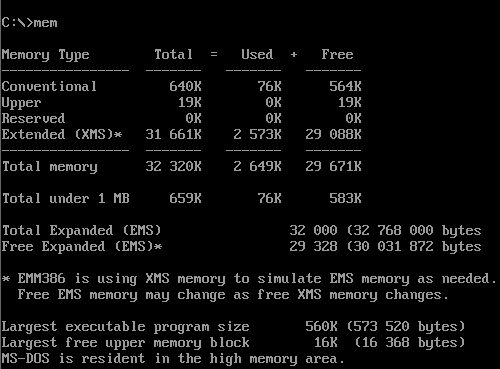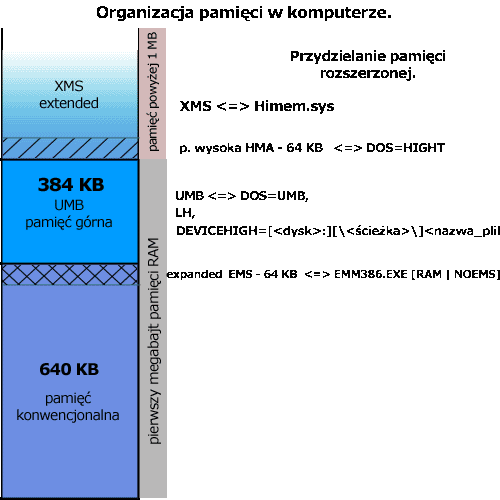
Treści dla przedmiotu SOiSK kl. 2
Konta użytkowników
Konto użytkownika - jest to zbiór danych informujących system Windows o dostępie użytkownika do poszczególnych plików i folderów, możliwości wprowadzania zmian na komputerze oraz osobistych preferencjach, na przykład tle pulpitu i kompozycji kolorystycznej. Konta użytkowników umożliwiają dzielenie komputera z wieloma osobami przy jednoczesnym zachowaniu swoich własnych plików i ustawień. Każda z tych osób uzyskuje dostęp do swojego konta użytkownika przy użyciu nazwy użytkownika i hasła.
Typy kont:
Konto administratora - jest to konto, które zapewnia najwyższy poziom kontroli nad komputerem. Administratorzy mogą zmieniać ustawienia zabezpieczeń, instalować oprogramowanie i sprzęt oraz uzyskiwać dostęp do wszystkich plików na komputerze. Administratorzy mogą również wprowadzać zmiany na innych kontach użytkowników. Podczas instalacji systemu Windows będzie konieczne utworzenie konta użytkownika. To konto jest kontem administratora, umożliwiającym skonfigurowanie komputera i zainstalowanie żądanych programów. Po zakończeniu konfigurowania komputera zaleca się korzystanie ze standardowego konta użytkownika do wykonywania codziennych zadań. Korzystanie ze standardowego konta użytkownika jest bezpieczniejsze niż korzystanie z konta administratora.
Uprawnienia:
•prawa konta standardowego
•tworzenie, zmiana i usuwanie kont użytkowników
•zmiany w konfiguracji komputera
•dostęp do wszystkich plików na komputerze
•instalacja sprzętu i oprogramowania
Konto standardowe - jest to konto do codziennego korzystania z komputera. Użytkownik korzystający z konta standardowego może używać większości programów zainstalowanych na komputerze, nie może jednak instalować oprogramowania ani sprzętu, usuwać plików niezbędnych do pracy komputera ani zmieniać ustawień dotyczących innych użytkowników tego komputera. W przypadku korzystania z konta standardowego niektóre programy mogą wymagać podania hasła administratora w celu wykonania określonych zadań.
Uprawnienia:
•prawa, jakie posiada konto z ograniczeniami
•możliwość zmiany podstawowych ustawień komputera takich jak zmiana ustawień wyświetlania oraz zarządzania energią
Konto gościa - jest to konto użytkownika, który nie dysponuje stałym kontem na komputerze lub w domenie. Umożliwia innym osobom korzystanie z komputera, nie zezwalając jednocześnie na dostęp do prywatnych plików użytkowników. Osoby używające konta gościa nie mogą instalować oprogramowania ani sprzętu, nie mogą zmieniać ustawień ani tworzyć haseł. Konto gościa musi zostać włączone, aby można było z niego korzystać.
Profil użytkownika - to zbiór ustawień środowiska pracy, do którego zaliczamy ustawienia pulpitu, menu Start, ustawienia aplikacji, folder Moje dokumenty oraz pliki cookies. Są 2 rodzaje profili: lokalny i wędrujący.
Profil wędrujący (mobilny) - to profil, który wykorzystuje się podczas pracy w domenie. Profile mobilne są przechowywane w sieciowym udziale (udostępnionym folderze), do którego użytkownik ma dostęp z każdego komputera pracującego w sieci.
Skrypt logowania - to plik wykonywalny najczęściej napisany w jednym z obsługiwanych języków skryptowych np. Visual Basic Script Edition lub plik wsadowy. Skrypt ten jest uruchamiany podczas każdego logowania użytkownika, któremu został przypisany i może służyć do automatycznego przeprowadzania dodatkowej konfiguracji.
Folder macierzysty - to miejsce, gdzie użytkownik przechowuje swoje dane, można go skonfigurować jako ścieżkę lokalną lub podłączyć jako dysk sieciowy. Najczęściej wykorzystywana jest druga możliwość, aby użytkownik mógł korzystać ze swojego folderu macierzystego jak z dysku dostępnego np. z poziomu okna Mój komputer.
Tworzenie kont i grup przez konsole
ü Dodawanie użytkowników: net user nazwa_użytkownika hasło /add
ü Usuwanie użytkowników: net user nazwa_użytkownika /delete
ü Informacje o wszystkich grupach: net localgroup
ü Tworzenie grupy: net localgroup /add nazwa_grupy
ü Usuwanie grupy: net localgroup /delete nazwa_grupy
ü Dodawanie konta do grupy: net localgroup nazwa_grupy /add nazwa_użytkownika
ü Wyświetlanie członków określonej grupy: net localgroup nazwa_grupy
Dodatkowe typy użytkowników z poziomu konsoli MMC
Konsola MMC - jest narzędziem do administracji systemu, dzięki któremu możemy zarządzać komputerami, sieciami, usługami oraz innymi składnikami sieciowymi Windows. Wejście do konsoli: Panel sterowania -> Narzędzia administracyjna -> Zarządzanie komputerem
Rodzaje kont:
Operatorzy kopii zapasowych - członkowie tej grupy mogą tworzyć kopie zapasowe i przywracać foldery i pliki zapisane w tych kopiach. Mają dostęp do programu "kopia zapasowa".
Usługi pomocy - członkowie tej grupy mają za zadanie współpracę Microsoftu i niektórych producentów komputerów z użytkownikami sprzętu i oprogramowani. Usługi są świadczone na platformie pomocy zdalnej, która jest dostępna jako element pomocy systemu Windows XP.
Operatorzy konfiguracji sieci - członkowie tej grupy mają uprawnienia do konfiguracji sieci.
Użytkownicy zaawansowani - członkowie tej grupy mają rozszerzone uprawnienia, mogą udostępniać foldery, zarządzać drukarkami i tworzyć konta lokalne.
Użytkownicy pulpitu zdalnego - członkowie tej grupy mogą zdalnie logować się do systemu.
Replikator - członkowie tej grupy mogą replikować pliki w obrębie domeny, stacji roboczej i serwera.
Początkowy etap startu komputera kontrolowany jest przez BIOS i test POST - Power On Self Test, odpowiedzialny głównie za testowanie karty graficznej i pamięci RAM. Ostatnim etapem realizowanym przez BIOS jest odszukanie pierwszego sektora dysku startowego MBR – Master Boot Record i wczytanie z niego do pamięci RAM programu inicjującego ładowanie tzw. bootloadera, który z kolei odpowiedzialny jest za ładowanie do pamięci pliku startowego NTLDR (NT Loader) uruchamiającego system operacyjny. Pierwszym etapem startu systemu jest odczytanie przez NTLDR pliku boot.ini. W przypadku, gdy mamy zainstalowanych więcej niż 1 system, wyświetlone zostanie menu startowe wyboru systemu, jeżeli mamy tylko 1 system to menu startowe zostanie pominięte.
Tryby uruchamiania systemu
Aby uruchomić system w trybie innym niż normalny, należy nacisnąć klawisz F8 przed ładowaniem systemu z dysku.
Tryb awaryjny - system zostanie uruchomiony z minimalną liczbą usług, a urządzenia korzystać będą z podstawowych wersji sterowników.
Tryb awaryjny z obsługą sieci - system zostanie uruchomiony w trybie awaryjnym wraz ze sterownikami sieciowymi i najważniejszymi usługami sieciowymi.
Tryb awaryjny z wierszem poleceń - system zostanie uruchomiony w trybie awaryjny bez graficznego interfejsu użytkownika. Ten sposób może pomóc przy rozwiązywaniu problemów związanych z obsługą karty grafiki.
Włącz rejestrowanie uruchamiania - podczas uruchamiania systemu wszystkie uruchomione usługi i sterowniki zostaną zapisane w pliku ntbtlog.txt.
Włącz tryb VGA - system zostanie uruchomiony przy użyciu podstawowego sterownika VGA. Ten sposób może pomóc w sytuacji, gdy sterownik karty grafiki uniemożliwia prawidłowe uruchomienie systemu.
Ostatnia dobra konfiguracja - system zostanie uruchomiony w stanie, w jakim użytkownikowi po raz ostatni udało się prawidłowo zalogować do systemu.
Tryb przywracania usług katalogowych - opcja wykorzystywana przy uruchomieniu komputerów pełniących funkcję kontrolera domeny umożliwiająca odtworzenie lub przetestowanie działania usług katalogowych.
Tryb debugowania - specjalny tryb diagnostyczny umożliwiający przesyłanie za pośrednictwem kabla szeregowego informacji o pracy systemu do innego komputera.
Wejście do wiersza poleceń: Start -> Uruchom -> cmd
Popularne narzędzia wiersza poleceń:
lusrmgr.msc - otwiera przystawkę "użytkownicy i grupy lokalne"
secpol.msc - otwiera przystawkę "ustawienia zabezpieczeń lokalnych"
diskmgmt.msc - otwiera przystawkę "Zarządzanie dyskami"
net user nazwa_użytkownika /random - ustawianie losowego hasła dla użytkownika
control userpasswords2 - otwiera zakładkę "konta użytkowników" (automatyczne logowanie danego użytkownika do systemu)
runas /user: nazwa_komputera administrator cmd - otwiera powłokę poleceń w kontekście administracyjnym komputera lokalnego
Inne narzędzia wiersza poleceń:
Bootcfg.exe - przeglądanie lub ustawianie właściwości (takich jak debug on/off) w pliku boot.ini na serwerze lokalnym lub zdalnym (nie dostępne w wersjach 64-bitowych).
DriverQuery.exe - przeglądanie aktualnie załadowanych sterowników urządzeń i użycia pamięci.
Dsadd.exe - tworzenie wystąpienia obiektu określonego typu w usłudze Active Directory.
Dsmod.exe - modyfikowanie wybranych atrybutów obiektu w usłudze Active Directory.
Dsrm.exe - usuwanie obiektu lub całego poddrzewa na poziomach poniżej określonego obiektu w hierarchii w usłudze Active Directory.
Dsmove.exe - przenoszenie obiektu z bieżącej lokalizacji do nowej lokalizacji nadrzędnej w tym samym kontekście nazewnictwa lub zmiana nazwy obiektu w usłudze Active Directory.
Dsquery.exe - znajdowanie obiektów w usłudze Active Directory zgodnie z określonymi kryteriami wyszukiwania.
Dsget.exe - pobieranie lub przeglądanie wybranych właściwości obiektu w usłudze Active Directory, którego lokalizacja jest znana.
Eventtriggers.exe - inicjowanie procesu na podstawie wystąpienia zdarzenia zapisanego w dzienniku.
Eventquery.vbs - określanie typu zdarzeń wyodrębnianych z dziennika. Wybrane zdarzenia mogą być wyświetlane na ekranie monitora lub zapisane w pliku.
Eventcreate.exe - zapisywanie w dowolnym dzienniku zdarzenia zdefiniowanego przez użytkownika.
GPresult.exe - pobieranie wynikowego zestawu zasad (RSoP) i wyświetlanie listy zasad stosowanych w odniesieniu do komputera.
Netsh.exe - rozbudowane narzędzie służące do konfiguracji sieci, włącznie z podstawowymi funkcjami związanymi z diagnostyką sieci, udostępnianymi przez starsze narzędzie NetDiag.exe.
Openfiles.exe - przeglądanie listy podłączonych użytkowników i używanych plików, uporządkowanej według udziałów na komputerze.
Pagefileconfig.vbs - pobieranie bieżącego rozmiaru pliku stronicowania lub ustawianie nowego rozmiaru pliku stronicowania.
Reg.exe - /regedit/ - przeglądanie, ustawianie i edytowanie kluczy rejestru.
SC.exe - uruchamianie/zatrzymywanie usług Win32 oraz i zarządzanie nimi.
Schtasks.exe - pobieranie, ustawianie lub edytowanie zaplanowanego zadania przy użyciu usługi planowania Win32.
Systeminfo.exe - przeglądanie podstawowych właściwości komputera (np. procesor i pamięć).
Taskkill.exe - kasowanie lub zatrzymywanie uruchomionego procesu.
Tasklist.exe - przeglądanie lub identyfikacja wszystkich uruchomionych procesów przy użyciu identyfikatorów PID.
Tsecimp.exe - importowanie właściwości i praw dostępu kont użytkowników Interfejsu programowania telefonii
Kompresja plików NTFS
Kompresja plików - jest to programowanie zmniejszanie rozmiaru plików za pomocą algorytmów. Aby skompresować dany folder z plikami należy kliknąć na niego prawym przyciskiem, z menu podręcznego wybrać Właściwości, w sekcji Atrybuty wybrać Zaawansowane. W kolejnym oknie należy zaznaczyć Kompresuj zawartość, aby zaoszczędzić miejsce na dysku.
Geneza rejestru
Inicjalizacja systemu Windows w wersji 3.1 opierała się na plikach:
win.ini – zawierał podstawowe informacje dotyczące konfiguracji oprogramowania. Plik miał ograniczony rozmiar(do 64 KB). Kiedy wielkość pliku osiągnęła już swój maksymalny rozmiar, wszystkie wpisy dodane do ostatnich sekcji były ignorowane przez system, Powodowało to wiele problemów.
system.ini - zawierał informacje o konfiguracji sprzętu komputerowego i sterownikach ładowanych podczas startu.
progman.ini – zawierał ustawienia inicjalizacji dla Manager Program, natomiast winfile.ini dla File Program.
control.ini – zawierał ustawienia wprowadzone w Panelu sterowania,
protocol.ini – zawierał ustawienia sieci dla Windows,
reg.dat – przechowywane w nim były skojarzenia plików i informacje OLE (Object Linking &Embedding). Dzięki niemu można było obejrzeć listę zainstalowanych aplikacji i rozwiązywać problemy z niewłaściwym łączeniem i osadzaniem obiektów w zarejestrowanych aplikacjach. W porównaniu do plików ini, które były plikami tekstowymi, łatwymi do edytowania, plik reg.dat był plikiem binarnym. Do jego edycji potrzebny był Editor Registry (registry.exe). Struktura tego pliku była dużo prostsza niż dzisiejszego rejestru. Ponieważ plik reg.dat pozwalał już na pewne modyfikacje, Microsoft postanowił dalej rozwijać ten pomysł. I tak w wersji Windows 95 po raz pierwszy zaistniał REJESTR jako centralna baza danych. Instalowane urządzenia (wraz ze swoimi sterownikami w postaci plików inf) oraz aplikacje umieszczały w nim swoje adnotacje. Jego budowa przypominała budowę plików ini – sekcjom odpowiadały klucze, wpisom – wartości. Ich nazwy nie były już ograniczone do 8 znaków. Pozwoliło to znacznie łatwiej wykrywać problemy i odszukiwać informacje. Wprowadzenie rejestru nie było jednak równoznaczne z pozbyciem się plików ini. Powodem tego było zachowanie zgodności z aplikacjami 16-bitowymi przeznaczonymi dla środowiska MS-DOS i Windows 3.x. W systemie Windows XP Professional PL rejestr składa się z plików sam.dat, security.dat, software.dat, system.dat, default.dat umieszczonych w katalogu c:WindowsSystem32Config oraz w pliku ntuser.dat umieszczonego w katalogu profilu danego użytkownika.
Rola rejestru podczas startu systemu operacyjnego Windows XP
Początkowy etap startu komputera kontrolowany jest przez BIOS i test POST - Power On Self Test, odpowiedzialny głównie za testowanie karty graficznej i pamięci RAM. Ostatnim etapem realizowanym przez BIOS jest odszukanie pierwszego sektora dysku startowego MBR – Master Boot Record i wczytanie z niego do pamięci RAM programu inicjującego ładowanie tzw. bootloadera, który z kolei odpowiedzialny jest za ładowanie do pamięci pliku startowego NTLDR ( NT Loader) uruchamiającego system operacyjny. Pierwszym etapem startu systemu jest odczytanie przez NTLDR pliku boot.ini. W przypadku, gdy mamy zainstalowanych więcej niż 1 system, wyświetlone zostanie menu startowe wyboru systemu, jeżeli mamy tylko 1 system to menu startowe zostanie pominięte. Po wybraniu opcji Windows XP, uruchamiany jest program NTDETECT.COM, który analizuje konfigurację portów komunikacyjnych, zainstalowanych kart rozszerzeń w magistralach PCI, EISA, ISA, napędów dyskowych i myszki. Wszystkie te informacje zapisywane są w kluczu HKEY_LOCAL_MACHINEHARDWAREDESCRIPTION. Następny etap startu systemu operacyjnego związany jest z ładowaniem przez NTLDR jądra systemowego, NTOSKRNL.EXE. W dalszej kolejności odszukiwane są sterowniki uruchamianych urządzeń.
Informacje na temat sterowników umieszczone są w rejestrze w kluczu HKEY_LOCAL_MACHINESYSTEMCurrentControlSetServices Jeśli któryś ze sterowników posiada wartość Start 0x0 , oznacza to, że zostanie on załadowany ale nie uruchomiony. Wartość Start 0x1 oznacza że sterownik zostanie załadowany i jednocześnie uruchomiony. Kolejnym etapem startu systemu jest menadżer sesji Smss.exe. Informacje na jego temat znajdują się w kluczu HKEY_LOCAL_MACHINESYSTEMCurrentControlSetControlSession Manager. Menadżer sesji odpowiedzialny jest za uruchamianie programów znajdujących się w wartości BootExecute. W niej domyślnie znajduje się autochk uruchamiający program Autochk.exe, który sprawdza dysk twardy w momencie startu systemu. Menadżer sesji odpowiedzialny jest również za uruchamianie menadżera logowania Winlogon.exe, podczas uruchamiania procesu Winlogon pobierana jest zawartość klucza HKEY_LOCAL_MACHINESOFTWAREMicrisoftNTCurrentVersionWinlogon Po udanym zalogowaniu użytkownika do systemu, w rejestrze następuje modyfikacja wpisu o ostatniej poprawnej konfiguracji systemu. Jeśli wszystko przebiegło prawidłowo, pojawia się pulpit. Z punktu widzenia użytkownika najistotniejsze są informacje, które klucze rejestru są aktywowane i odpowiadają za uruchomienie programów i skryptów podczas startu systemu operacyjnego. Wiąże się to głównie z niebezpieczeństwami wynikającymi na przykład z uruchamiania się dialerów. Aby mieć całkowitą pewność i kontrolę nad uruchamianymi programami podczas startu, warto sprawdzić wpisy w pliku Win.ini w sekcji Load= i Run= oraz sprawdzać, jakie skróty znajdują się w folderze Autostart umiejscowionym w katalogach C:\Documents and Settings\All Users\Menu Start\Programy\Autostart oraz C:\Documents and Settings\Nazwa użytkownika\Menu Start\Programy\Autostart
Budowa rejestru Windows XP Professional PL
Rejestr zawiera mnogość informacji dotyczących systemu, urządzeń i aplikacji. Aby łatwo było się w nim poruszać, nadano mu strukturę drzewiastą, podobną do struktury folderów. Gałęzie główne (kategorie) to podstawa rejestru, nie można ich usunąć ani dodać nowych. Kategorie zawierają klucze, które odpowiadają folderom. Każdy klucz zawiera podklucze, które z kolei odpowiadają plikom.
Główne gałęzie rejestru
HKEY_CLASSES_ROOT - klasy obiektów Jest to jedyna gałąź w rejestrze zachowana ze względu na zgodność z rejestrem Windows 3.x. przechowywane są w niej skojarzenia typów plików według ich rozszerzeń. Każdy typ pliku ma własny klucz oraz określenie aplikacji, jaka ma go uruchomić. Natomiast informacje OLE pozwalają na łatwą komunikację z serwerem OLE, np. wklejanie arkusza Excela do dokumentu Worda. Dane do tego klucza pobierane są z kluczy HKEY_LOCAL_MACHINESoftwareClasses i HKEY_CURRENT_USERSoftware|Classes. Odbicie tej kategorii znajduje się w opcjach eksploratora na karcie Typy Plików.
HKEY_CURRENT_USER - bieżąca konfiguracja użytkownika Gałąź ta zawiera informacje o ustawieniach i konfiguracji systemu aktualnie zalogowanego użytkownika i generowana jest dynamicznie podczas logowania. Połączona jest ściśle z gałęzią HKEY_USER.
Gałąź HKEY_CURRENT_USER składa się między innymi z następujących kluczy:
AppEvents – klucz zawiera informacje o zdarzeniach dźwiękowych występujących w systemie oraz zdefiniowanych przez użytkownika, np. schematach dźwiękowych, powiadomieniu o nowej poczcie (informacje w tym kluczu należy zmieniać przy pomocy Panelu Sterowania, korzystając z narzędzia Dźwięki.
Control Panel – znajdziemy tu klucze odpowiadające narzędziom dostępnym w Panelu Sterowania aktualnie zalogowanego użytkownika.
Keyboard Layout – zawiera ustawienia użytkownika dotyczące układu klawiatury.
Printers – informacje o zainstalowanych drukarkach i ich ustawieniach.
RemoteAccess – zawiera informacje wykorzystywane do zdalnego dostępu do innych komputerów.
Software – informacje dotyczące konfiguracji aplikacji dostosowanych do potrzeb użytkownika (pozostałe dane konfiguracyjne mają swoje miejsce w kategorii HKEY_LOCAL_MACHINESoftware).
HKEY_LOCAL_MACHINE - konfiguracja systemu Zawiera informacje dotyczące konfiguracji komputera niezależnie od zalogowanego użytkownika. Gromadzone są tu dane dotyczące urządzeń podłączonych do komputera nie tylko w chwili obecnej, ale również w przeszłości. Zmiany w tej gałęzi dokonywane są za pomocą narzędzia System dostępnego w Panelu Sterowania oraz poprzez automatyczne wykrywanie urządzeń Plug & Play. Programy instalacyjne sterowników również umieszczają tu swoje wpisy(pliki .inf). Czasami dla tego klucza używa się skrótu „HKLM”.
Podklucze HKLM:
Hardware – zawiera konfigurację sprzętu systemowego; dane zawarte w tym kluczu są podczas każdego uruchomienia systemu zbierane przez program NTDETECT i przekazywane do jądra systemu po jego uruchomieniu.
Sam – zawiera informacje o lokalnych i domenowych kontach, takie jak hasła czy definicje grup; tego klucza nie może odczytać żaden użytkownik, nawet administrator, ponieważ dane zapisane w nim są w formie zaszyfrowanej.
Security – zawiera polisy użytkownika i grupy, np. uprawnienia do zdalnego dostępu; również ten klucz jest zaszyfrowany.
Software – zawiera informacje konfiguracyjne wszystkich aplikacji, które korzystają z rejestru, informacje dotyczą wszystkich użytkowników którzy zalogują się do systemu.
System – zawiera główne dane dotyczące konfiguracji systemu, np. partycja na której został zainstalowany. Najważniejszy jest klucz
CurrentControlSet zawierający opis profilu konfiguracji systemu wykorzystywany w trakcie bieżącej sesji.
ControlSet zawiera ostatnią dobrą konfigurację, z której udało się poprawnie uruchomić system.
Opis konfiguracji systemu obejmuje:
HKLMSYSTEMCurrentControlSetControl – zawiera ustawienia sieci, protokoły komunikacyjne, system plików, mapowanie klawiatury, konfigurację Plug&Play, rodzaj systemu i inne;
HKLMSYSTEMCurrentControlSetEnum – enumeracja – przypisywanie do identyfikatorów wykorzystywanych przez system wszystkich urządzeń w systemie;
HKLMSYSTEMCurrentControlSetServices – zawiera opis wszystkich usług systemowych i ich parametry konfiguracyjne; jest to jedyne miejsce w rejestrze, które pozwala uzyskać pełną kontrolę nad parametrami uruchamianych usług.
HKEY_USERS - profile wszystkich użytkowników Zawiera osobne klucze dla każdego użytkownika dysponującego kontem lokalnym w systemie – zgodnie z opisem w HKCU. Klucz DEFAULT zawiera ustawienia, których używa konto SYSTEM. Pozostałe konta są identyfikowane przez numeryczną wartość SID (Security Identifier) i odpowiadają profilom poszczególnych użytkowników.
HKEY_CURRENT_CONFIG - profil sprzętowy Jest to gałąź, która jest ściśle powiązana z kluczem
HKLMSYSTEMCurrentControlSetHardwareProfilesCurrent, zawierającym dane konfiguracyjne aktualnie wykorzystywanego profilu sprzętowego. Są tu przechowywane tylko informacje różniące się od domyślnych ustawień zawartych w kluczach Software i System. Większość zawartych tu ustawień profilu można modyfikować poprzez Panel Sterowania (Usługi, Menadżer urządzeń, System).
Edycja i modyfikowanie rejestru
Menu Start/Uruchom/regedit.exe
Maksymalny rozmiar nazwy wartości w kluczu Systemy Windows Server 2003 i Windows XP: 16 383 znaków System Windows 2000: 260 znaków ANSI lub 16 383 znaki Unicode Windows Millennium Edition/Windows 98/Windows 95: 255 znaków Wartości długie (o rozmiarze większym niż 2048 bajtów) muszą być przechowywane jako pliki z nazwami plików przechowywanymi w rejestrze. Rejestr działa wtedy wydajniej. Maksymalny rozmiar wartości jest następujący: System Windows NT 4.0/Windows 2000/Windows XP/Windows Server 2003: dostępna pamięć Windows Millennium Edition/Windows 98/Windows 95: 16 300 bajtów Uwaga: Obowiązuje limit całkowitego rozmiaru wszystkich wartości klucza równy 64 k.
Aktualnie zdefiniowane i używane przez system Windows typy danych
Wartość binarna - REG_BINARY - Dane binarne. Większość informacji o składnikach sprzętowych jest przechowywana jako dane binarne i wyświetlana w Edytorze rejestru w formacie szesnastkowym.
Wartość DWORD - REG_DWORD - Dane reprezentowane przez liczbę o długości 4 bajtów (32-bitową całkowitą). Wiele parametrów sterowników urządzeń i usług jest tego typu i jest wyświetlanych w Edytorze rejestru w formacie binarnym, szesnastkowym lub dziesiętnym. Wartości pokrewne to DWORD_LITTLE_ENDIAN (najmniej znaczący bajt znajduje się pod najniższym adresem) i REG_DWORD_BIG_ENDIAN (najmniej znaczący bajt znajduje się pod najwyższym adresem).
Wartość ciągu rozwijalnego - REG_EXPAND_SZ - Ciąg danych o zmiennej długości. Ten typ danych obejmuje zmienne, których wartości są obliczane, jeśli program lub usługa korzysta z danych.
Wartość wielociągu - REG_MULTI_SZ - Ciąg wielokrotny. Wartości zawierające zestawienia lub wartości wielokrotne, zapisane zwykle w formie możliwej do odczytania przez ludzi. Wpisy są oddzielane spacjami, przecinkami lub innymi znacznikami.
Wartość ciągu - REG_SZ - Ciąg tekstowy o stałej długości. Gałąź rejestru to grupa kluczy, podkluczy i wartości w rejestrze, która ma zestaw plików obsługi zawierających kopie zapasowe jej danych. Pliki obsługi wszystkich gałęzi rejestru z wyjątkiem HKEY_CURRENT_USER znajdują się w folderze SystemrootSystem32Config w systemach Windows NT 4.0, Windows 2000, Windows XP i Windows Server 2003; pliki obsługi gałęzi HKEY_CURRENT_USER znajdują się w folderze SystemrootProfilesUsername. Rozszerzenia nazw plików w tych folderach, a w niektórych przypadkach brak rozszerzenia, wskazują typ danych zawartych w tych plikach.
Gałąź rejestru - Pliki pomocnicze
•HKEY_LOCAL_MACHINESAM - Sam, Sam.log, Sam.sav
•HKEY_LOCAL_MACHINESecurity - Security, Security.log, Security.sav
•HKEY_LOCAL_MACHINESoftware - Software, Software.log, Software.sav
•HKEY_LOCAL_MACHINESystem - System, System.alt, System.log, System.sav
•HKEY_CURRENT_CONFIG - System, System.alt, System.log, System.sav, Ntuser.dat, Ntuser.dat.log
•HKEY_USERSDEFAULT - Default, Default.log, Default.sav
Klasa A
Zakres: 1.0.0.1 - 126.255.255.254
Adres rozgłoszenia: 126.255.255.255
Maska: 255.0.0.0
Adresy zarezerwowane: 10.0.0.1 - 10.255.255.254 i 127.0.0.1 - 127.255.255.254
Klasa B
Zakres: 128.0.0.1 - 191.255.255.254
Adres rozgłoszenia: 191.255.255.255
Maska: 255.255.0.0
Adresy zarezerwowane: 172.16.0.1 - 172.31.255.254 i 169.254.0.1 - 169.254.255.254
Klasa C
Zakres: 192.0.0.1 - 223.255.255.254
Adres rozgłoszenia: 223.255.255.255
Maska: 255.255.255.0
Adresy zarezerwowane: 192.168.0.1 - 192.168.255.254
Klasa D
Zakres: 224.0.0.1 - 239.255.255.254
Adres rozgłoszenia: 239.255.255.255
Maska: 255.255.255.0
Adresy zarezerwowane: 224.0.0.1 - 224.0.0.254
Klasa E
Zakres: 240.0.0.1 - 247.255.255.254
Adres rozgłoszenia: 247.255.255.255
Maska: 255.255.255.255
Klasa F
Zakres: 248.0.0.1 - 255.255.255.254
Adres rozgłoszenia: 255.255.255.255
Maska: 255.255.255.255
Lista kontroli dostępu
Systemy Windows z rodziny NT posiadają w przeciwieństwie do Windows 9x „prawdziwą” obsługę użytkowników i grup. Zarówno uprawnienia na poziomie udostępniania jak i na poziomie systemu plików NTFS bazują na listach kontroli dostępu (tzw. ACL – Access Control List). Pozwalają one na bardzo szczegółowe zdefiniowanie uprawnień do poszczególnych obiektów (np. plików, katalogów, udostępnień). Ta szczegółowość wynika z dwu rzeczy:
•Z dużej ilości rodzajów i ich szczegółowości uprawnień jakie można przypisać szczególnie na poziomie systemu plików NTFS.
•Dlatego że uprawnienia można nadawać (Zezwalaj) ale i odbierać (Odmów).
Przydatność szczególnie tej drugiej zalety jest zrozumiała po zrozumieniu jak działają uprawnienia. Zaznaczenie pola „Zezwalaj” nadaje użytkownikowi (grupie) dane uprawnienia. Uprawnienia każdego użytkownika do danego obiektu są sumą uprawnień wynikających z praw jaki ma dany użytkownik oraz z praw jakie mają grupy do których on przynależy. Zaznaczenie „odmawiaj” ma zastosowanie wtedy gdyż temu użytkownikowi chcemy zabrać prawo do danego obiektu mimo posiadania przez niego praw wynikających z jego przynależności do danej grupy użytkowników. Czyli ujmując to inaczej jest to nadanie wyjątku („Odmawiaj”) od reguły („Zezwól”). Z kolei uprawnienia do udziału (udostępnienia) sieciowego są wypadkową (różnicą) wynikającą z uprawnień nadanych na poziomie udziału oraz na poziomie systemu plików NTFS. Czyli zawsze zostaną zastosowane bardziej rygorystyczne uprawnienia. Oczywiście jeśli używasz partycji FAT to jedyną metodą nadawania uprawnień są uprawnienia na poziomie udziału. Te akurat cechy nie są niczym szczególnym (znaczy w Samba/Unix jest podobna zasada) ale warto o tym wiedzieć. Kolejną cechą ACL jest to że uprawnienia do danego obiektu mogą być przypisywane dla wielu użytkowników i grup i każdy z nich może mieć inne prawa zupełnie nie powiązane z innymi użytkownikami lub grupami, które mają "cokolwiek wspólnego" z tym obiektem.
Uprawnienia udostępniania
Udostępniając zasób możesz każdemu użytkownikowi lub grupie przydzielić uprawnienia:
Pełna kontrola - Jak sama nazwa wskazuje użytkownik z takimi prawami posiada pełną swobodę działania, może tworzyć nowe pliki, odczytywać, modyfikować, zapisywać i usuwać już istniejące oraz zmieniać uprawnienia i przejmować na własność.. Nadawaj te uprawnienie ze szczególną ostrożnością.
Zmiana - Użytkownik posiada te same uprawnienia co Pełna kontrola poza prawem do zmiany uprawnień i przejmowania na własność, czyli może tworzyć nowe pliki, odczytywać, modyfikować, zapisywać i usuwać już istniejące.
Odczyt - Użytkownik posiada prawo do odczytywania plików (w tym ich uruchamiania), nie może tworzyć nowych plików i usuwać ani modyfikować już istniejących.
Uprawnienia systemu plików NTFS
Uprawnienia systemu plików NTFS pozwalają w bardzo precyzyjny sposób określić prawa do plików i katalogów w systemie Windows. Ze względu na swą precyzje a co za tym ilość możliwych uprawnień zostały one pogrupowane w celu szybkiej dostępu. I właśnie te grupy uprawnień ujrzymy po wyborze w menu kontekstowego pliku lub katalogu „Właściwości” i następnie zakładki „Zabezpieczenia” (jak na obrazku powyżej. Oczywiście jeśli potrzebujemy precyzyjnie określić co komu wolno lub nie, wybierzemy tutaj „Zaawansowane”.
Uprawnienia do folderów
Uprawnienia do folderów pozwalają na kontrolę dostępu do poszczególnych folderów oraz do znajdujących się w nich plików i podfolderów. Poniższa tabela zawiera listę standardowych uprawnień do folderów wraz z opisem dostępu.
Wyświetlanie zawartości folderu (List Folder Contents) - Możliwe jest przeglądanie nazw plików i przenoszenie ich do podfolderów znajdujących się w danym folderze
Odczyt (Read) - To samo co Wyświetlanie zawartości folderu oraz dodatkowo prawo do przeglądania informacji dotyczących właściciela danego folderu, jego uprawnień oraz atrybutów (Read-Only, Hidden, System oraz Archive) zawartości plików i ich uruchamiania
Zapis (Write) - Możliwe jest tworzenie nowych plików i podfolderów w danych folderze, zmiana atrybutów folderu oraz podgląd informacji o dotyczących jego właściciela i uprawnień.
Zapis i Wykonanie (Read & Execute) - Pozwala wykonywać wszystkie czynności dozwolone dla uprawnień Odczyt oraz Wyświetlanie zawartości folderu oraz dodatkowo przemieszczać się między folderami w celu odnalezienia innych plików, nawet jeśli użytkownik nie ma uprawnień do tych folderów.
Modyfikacja (Modify) - Możliwe jest wykonanie wszystkich czynności dopuszczalnych dla uprawnień Zapis oraz Zapis i Wykonanie oraz usunięcie danego folderu.
Pełna kontrola (Full Control) - Uprawnienie to pozwala na zmianę uprawnień, przejmowanie na własność danego folderu, kasowanie plików oraz podfolderów oraz wykonywać wszystkie akcje dopuszczalne dla pozostałych uprawnień do folderów dla systemu plików NTFS.
Uprawnienia do plików
Uprawnienia do plików pozwalają kontrolować dostęp do plików. Poniższa tabelaBłąd: Nie znaleziono źródła odwołania zawiera listę standardowych uprawnień do plików wraz z opisem.
Odczyt (Read) - Prawo to zezwala użytkownikowi na odczyt zawartości plików, podgląd jego atrybutów oraz uprawnień, a ponadto identyfikację właściciela.
Zapis (Write) - Uprawnienie to pozwala na nadpisanie pliku, zmianę jego atrybutów, podgląd uprawnień dla tego pliku oraz identyfikację właściciela tego pliku.
Zapis i Wykonanie (Read and Execute) - Pozwala na uruchamianie programów oraz dodatkowo wykonywanie wszystkich czynności dopuszczalnych dla prawa Odczyt.
Modyfikacja (Modify) - Prawo to zezwala na modyfikację i usunięcie pliku, a także na wszystkie czynności, które można wykonywać dzięki prawom Zapis oraz Zapis i Wykonanie
Pełna kontrola (Full Control) - Prawo to pozwala wykonywać wszystkie akcje dopuszczalne dla pozostałych uprawnień oraz dodatkowo na zmianę uprawnień oraz przejęcie pliku na własność Warto pamiętać, że dla partycji sformatowanych z użyciem NTFS do głównego katalogu przypisywane jest uprawnienie Pełna kontrola dla grupy Wszyscy. Domyślnie więc, grupa Wszyscy ma pełny dostęp do wszystkich folderów oraz plików, tworzonych w katalogu głównym. Aby dostęp do plików i folderów mieli tylko autoryzowani użytkownicy, należy zmienić domyślne uprawnienia do tworzonych plików i folderów.
Specjalne uprawnienia
Standardowe uprawnienia NTFS dają użytkownikom systemu Windows 2000/XP wystarczające sposoby do kontroli i zabezpieczania dostępu do zasobów. Może jedna wystąpić sytuacja, kiedy administrator systemu nie będzie w stanie określić poziomu dostępu do zasobów, jakiego wymagają użytkownicy. W takim przypadku należy skorzystać ze specjalnych uprawnień systemu NTFS. W systemie Windows 2000 dostępnych jest 13 specjalnych uprawnień. Odpowiednia kombinacja uprawnień specjalnych jest odpowiednikiem uprawnień standardowych. Przykładowo, uprawnienie standardowe Odczyt jest kombinacją następujących uprawnień specjalnych: Odczyt danych, Odczyt uprawnień, Odczyt atrybutów oraz Odczyt rozszerzonych atrybutów.
•Do uprawnień specjalnych zaliczamy następujące uprawnienia:
•Przechodzenie przez folder/Wykonywanie pliku
•Wyświetlenie zawartości folderu/Odczyt danych
•Odczyt atrybutów
•Odczyt rozszerzonych atrybutów
•Tworzenie plików/Zapis danych
•Tworzenie folderów/Dołączanie danych
•Zapis atrybutów
•Zapis rozszerzonych atrybutów
•Usuwanie podfolderów i plików
•Usuwanie
•Odczyt uprawnień
•Zmiana uprawnień
•Przejęcie na własność
Dwa z nich są szczególnie przydatne przy zarządzaniem dostępem do zasobów. Są to:
Zmiana uprawnień - uprawnienie to umożliwia zmianę uprawnień do folderu lub pliku przez użytkownika.
Przejęcie na własność - umożliwia ono użytkownikowi stanie się właścicielem danego pliku lub folderu. Jeżeli przypisujemy specjalne uprawnienia do folderu, możemy wybrać czy uprawnienia będą odziedziczone przez podfoldery i pliki znajdujące się w tym folderze.
Lista kontroli dostępu ACL
NTFS wraz z każdym plikiem i folderem przechowuje na dysku listę kontroli dostęp (ACL – Access Control List). Lista ta zawiera spis wszystkich kont użytkowników i grup, które mają nadany dostęp do plików i folderów, jak również typ dostępu, jaki został im nadany. Aby użytkownik mógł skorzystać z danego pliku lub folderu na liście ACL musi istnieć wpis zwany Access Control Entry (ACE), dla niego lub grupy, do której on należy. Wpis ten musi pozwalać na rodzaj dostępu, który jest żądany (np. odczyt) dla użytkownika, który chce ten dostęp uzyskać. Jeśli wpis ACE nie występuje na liście ACL, wówczas użytkownik nie będzie miał dostępu do danego zasobu.
DOS - Disk Operating System. Twórcy systemu operacyjnego DOS wzorowali się na popularnym uniwersalnym systemie operacyjnym CP/M, przeznaczonym dla komputerów 8-bitowych. Ułatwiło to przenoszenie oprogramowania na nową platformę 16-bitową i nie nastręczało użytkownikom komputerów posługiwanie się nowym, wówczas, systemem operacyjnym. System operacyjny DOS został wyprodukowany przez firmę IBM (wersja 1.0), jako popularny system operacyjny dla komputerów osobistych. System konsekwentnie ulepszano, powstawały coraz to nowsze wersje DOS’a produkowane równolegle przez firmy IBM i Microsoft. PC-DOS - firma IBM MS-DOS - firma Microsoft Obecnie DOS nie odgrywa większej roli w posługiwaniu się sprzętem komputerowym. Współczesne chipsety płyt głównych i większość sterowników urządzeń współpracujących z komputerami nie obsługuje w stu procentach DOS’a. Stąd wynikają kłopoty np. z zakupem nowej drukarki, która umożliwiłaby drukowanie dokumentów tworzonych w programach DOS’owych. Jedną z najważniejszych cech systemu DOS jest jego jednozadaniowość - to znaczy, że nie można wykonywać więcej niż jednej akcji w tym samym czasie. Kolejne zadania mogą się wykonać po zakończeniu się poprzednich - w odróżnieniu do systemu Windows, który jest wielozadaniowy (wiele operacji wykonuje się w tym samym czasie). Mimo to w wielu uruchamianych codziennie komputerach jest ładowany DOS. W środowiskach graficznych Windows 3.1, 3.11, 95, 98, 98Se, Me DOS był podstawą, mimo, że czyniono wysiłki aby 32-bitowe produkty pracowały samodzielnie - bez udziału DOS’a. Zaawansowany użytkownik komputera musi posiadać umiejętność korzystania z systemu DOS. W przypadku awarii graficznej części systemu Windows zawsze istnieje wysokie prawdopodobieństwo, że podstawa Windows - system MS-DOS - nadal będzie sprawny i naprawę będzie można przeprowadzić z wiersza poleceń systemu MS-DOS. Podobnie, usunięcie niektórych wirusów i koni trojańskich, można przeprowadzić wyłącznie z poziomu DOS’a, ponieważ po uruchomieniu graficznej części systemu ładują się one do pamięci i albo nie pozwalają na ich usunięcie albo przywracają zarażone pliki po ich skasowaniu. Wersje systemu Windows należące do rodziny NT (Windows NT, Windows 2000, Windows XP, Windows Server 2003)nie są zbudowane na podstawie DOS’a i nie wykorzystują go na żadnym etapie swojego działania. Zawierają one jednak szczątkową wersję DOS’a, by możliwe było uruchamianie programów napisanych dla starszych systemów operacyjnych. W systemach operacyjnych rodziny Windows NT pozostał tekstowy interfejs z MS-DOS’a. Pozwala to na uruchomienie testowego trybu pracy np. w celu uaktywnienia konsoli odzyskiwania systemu i posługując się podstawowymi komendami DOS’a pozwala to niekiedy dokonać naprawy środowiska Windows rodziny NT. Tekstowy tryb pracy umożliwia również tworzenie skryptów i plików wsadowych, dzięki którym można automatyzować działania wymagające podania z klawiatury kilku poleceń odwołujących się do kilku programów. Pisanie takich skryptów i ich zastosowanie zostało omówione w dalszej części opracowania. Należy zwrócić również uwagę na fakt, że w dalszym ciągu wielu użytkowników korzysta z aplikacji napisanych dla DOS’a. Są to głównie programy magazynowe, zakupu i sprzedaży oraz do prowadzenia księgowości w firmach. Ich profesjonalna obsługa jak również uruchamianie w środowisku Windows, wymaga znajomości DOS’a.W systemie operacyjnym DOS wydajemy komendy posługując się klawiaturą - piszemy słowne polecenia.
System operacyjny - program który steruje działaniem wszystkich urządzeń komputera, wyświetla na ekranie komunikaty, odczytuje polecenia i wykonuje inne programy, zarządza danymi zapisanymi na dyskach (twardych i elastycznych - dyskietkach).
Zakres czynności wykonywanych przez system operacyjny DOS obejmuje:
•Zarządzanie pamięcią operacyjną (przydzielenie pamięci zadaniu, zwolnienie pamięci).
•Sterowanie pracą urządzeń zewnętrznych (obsługa klawiatury, wyświetlania na monitorze, obsługa odczytu i zapisu pamięci zewnętrznej, obsługa złącz szeregowych i równoległych).
•Zarządzanie informacją zapisaną w pamięci zewnętrznej poprzez organizację systemu plików (tworzenie, zapisywanie, odczytywanie, kasowanie plików w hierarchicznej strukturze).
•Komunikację z użytkownikiem i udostępnianie pozostałych elementów oprogramowania (podstawowego, narzędziowego, użytkowego).
•Kontrolę poprawności pracy sprzętu i organizację w sytuacjach awaryjnych (brak urządzenia zewnętrznego, brak dostępu do urządzenia zewnętrznego, błąd w pamięci operacyjnej, błąd odczytu z klawiatury, błąd zapisu w pamięci zewnętrznej).
Plik - zbiór danych stanowiących logiczną całość. Plik może zawierać słowa, liczby, polecenia, ciągi znaków o specjalnym znaczeniu itd. Każdy plik ma nazwę składającą się z najwyżej 8 znaków (dla DOS’a), po niej występuje kropka oraz rozszerzenie, które mówi o funkcji pliku. Rozszerzenie ma najwyżej 3 znaki. nazwa_pliku.rozszerzenie np. szkola.doc
Rozszerzenia plików, przykłady: .txt - pliki tekstowe, .doc – plik tekstowy programu MS Word, .xls – plik arkusza kalkulacyjnego programu MS Excel, .dat, .dbf – pliki baz danych, .bak – kopie plików tworzonych automatycznie przez dany program, .sys – plik systemowy, .dll – plik systemu Windows, .bmp, .jpg, .gif - pliki graficzne, .com, .exe - pliki uruchamiające programy, .bat – pliki wsadowe
Katalog - Dla wygody użytkowników stworzone zostały katalogi, które pozwalają na segregowanie (układanie) plików w grupy tematyczne, co pozwala na łatwiejsze ich odnajdywanie. Katalogi mają nazwę składającą się z najwyżej 8 znaków. W każdym katalogu można utworzyć kolejny katalog - tzw. podkatalog i umieścić w nim pliki.
Znak zachęty - Jest to znak, który oznacza oczekiwanie komputera na wpisanie przez użytkownika komendy. Zazwyczaj wygląda następująco:
C:> C: - to oznaczenie dysku, na którym aktualnie pracujemy - po tym znaku będą się pokazywać nazwy katalogów, do których wejdziemy > - zakończenie znaku zachęty, po tym symbolu należy wpisywać wszystkie polecenia C:>polecenie. Przykład: A:LICEUM> Taki znak zachęty oznacza, że znajdujemy się na dyskietce, w katalogu LICEUM.
Katalog główny - Partycja na dysku twardym symbolizowana jest przez katalog główny. Zapis C:> oznacza katalog główny dysku C. Zapis A:> oznacza katalog główny dysku A.
Zasadniczy system operacyjny MS-DOS składa się z czterech programów:
•programu ładującego, umieszczanego przez program FORMAT na ścieżce zerowej strony zero w sektorze pierwszym dyskietki; na dysku twardym program umieszczany jest w pierwszym sektorze strefy (partycji) podstawowej dysku przeznaczonej dla systemu DOS,
•pliku IO.SYS, zawierającego wbudowane programy obsługi standardowych urządzeń, współpracujące z procedurami wejścia-wyjścia programu BIOS umieszczonego w pamięci stałej komputera,
•pliku MSDOS.SYS, zawierającego procedury realizujące zadania właściwego systemu operacyjnego (jądro systemu), m.in. zarządzania plikami, pamięcią, procesorami,
•pliku COMMAND.COM - interpretatora (procesora) poleceń systemu.
Pliki te muszą znajdować się na dysku, z którego następuje zainicjowanie systemu. Miejsce umieszczenia pierwszych dwóch programów jest ściśle określone. Dwa pierwsze pola katalogu głównego zawierają dane o plikach IO.SYS i MSDOS.SYS w podanej kolejności; IO.SYS zaczyna się w początkowych sektorach dysku przeznaczonych dla pliku.
Inicjacja systemu operacyjnego rozpoczyna się od próby załadowania przez BIOS programu ładującego z dyskietki znajdującej się w napędzie A lub z dysku twardego C, jeżeli w napędzie A nie ma dyskietki.
•Program ładujący sprawdza, czy na dysku znajdują się pliki IO.SYS i MSDOS.SYS; jeśli tak, to ładuje do pamięci operacyjnej program IO.SYS i przekazuję mu sterowanie. Program IO.SYS ma część inicjującą, która określa konfigurację systemu, inicjuje system dysków oraz układy wejścia-wyjścia, wpisuje część tablicy wektorów przerwań oraz ładuje MSDOS.SYS. Podczas tych operacji jest odczytywany, o ile znajduje się na dysku, i interpretowany plik CONFIG.SYS.
•Po zakończeniu działania części inicjującej IO przekazuje sterowanie do programu MSDOS.Program MSDOS inicjuje tablice robocze systemu, wpisuje pozostałą część tablicy wektorów przerwań i tworzy blok wstępny programu (PSP) dla programu COMMAND.COM, a następnie go ładuje.
•Procesor poleceń COMMAND.COM zawiera procesor pliku wsadowego AUTOEXEC.BAT, procesor poleceń wewnętrznych, procesor plików wsadowych, procedury obsługi klawiatury, wyświetlania znacznika zgłoszenia systemu oraz procedury ładujące i inicjujące wykonanie programów (plików z rozszerzeniem nazwy COM i EXE), w tym poleceń zewnętrznych systemu.
Rodzaje pamięci, do której może mieć dostęp komputer typu PC, są następujące:
•pamięć konwencjonalna - obszar 640 KB, których uzywał pierwszy komputer IBM PC; służy on do przechowywania programów i wiele programów może korzystać tylko z niego.
•pamięć górna UMB - pamięć zaraz powyżej 640 KB, zawiera całe 384 KB; karta wideo, karta sieciowa, i inne składniki sprzętowe korzystają ze znacznej części tej pamięci; pamięć konwencjonalna i górna dają w sumie 1024 KB, czyli pierwszy megabajt pamięci RAM.
•pamięć typu expanded (EMS) - pamięć używająca 64 KB bloku pamięci konwencjonalnej albo górnej jako bufora (cztery tzw. ramki po 16KB) udostępniającego zapisane w niej dane. Obecnie ta pamięć jest rzadko używana a odpowiednie oprogramowanie emuluje ją w pamięci XMS.
•pamięć typu extended (XMS) - pamięć powyżej 1 MB; 64 MB pamięci RAM oznacza, że komputer ma 63 MB pamięci extended; dzisiejsze komputery typu PC mogą korzystać z tej pamięci bezpośrednio lecz wymaga to specjalnych metod dostępu.
•pamięć wysoka HMA - obszar 64 KB pamięci powyżej granicy 1 MB, adresowany przez program HIMEM.SYS, dostarczony z nowszymi wersjami DOS i Windows; pamięć ta jest najczęściej używana przez część pliku COMMAND.COM w systemach DOS 5 i 6.x firmy Microsoft;
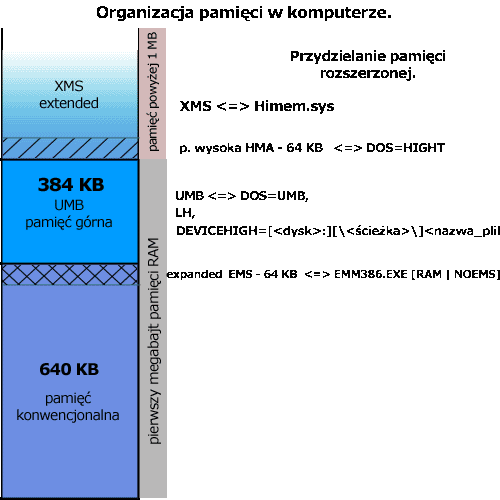
ten schemat przydzielania pamięci pozwala systemowi DOS zajmować znacznie mniejszą część cennego obszaru 640 KB.
Podczas korzystania z pamięci komputer typu PC pracuje w dwóch trybach:
•trybie rzeczywistym,
•trybie chronionym.
Tryb rzeczywisty jest zgodną w dół technologią wprowadzoną dla procesorów x86. Oznacza to, że programy przeznaczone dla pierwszego komputera IBM XT będą nadal pracować na komputerach wyższych generacji. Tryb chroniony został wprowadzony dla procesorów 286 i późniejszych. Programy napisane dla pierwszego procesora 8086 mogły mieć dostęp do tego samego obszaru pamięci, powodując konflikty i niestabilność. Tryb chroniony pomaga rozwiązywać te konflikty, sprawiając, że programy muszą prosić system operacyjny o przydzielenie pamięci. Teoretycznie pamięć używana przez program jest chroniona przez system operacyjny. Inny program uruchamiany na komputerze musi żądać pamięci od systemu operacyjnego, który zezwoli na korzystanie tylko z nie używanej pamięci. Procesor 8086 Intela dla pierwszego komputera IBM PC mógł adresować tylko 1 MB pamięci, a programy mogły korzystać tylko z 640 KB pamięci konwencjonalnej. Późniejsze procesory Intela zachowywały ten układ, aby zapewnić zgodność w dół i upewnić programistów, że nowy sprzęt nie spowoduje, iż ich programy staną się przestarzałe. Firmy Lotus, Intel i Microsoft zjednoczyły siły podczas wprowadzania procesora 286 i utworzyły LIM - standard pamięci, który umożliwiał programom korzystanie z pamięci ponad 640 KB. Standard ten utorował drogę pamięci typu expanded, obecnie używanej dzięki plikom HIMEM.SYS Microsoftu i programom obsługi EMM386.EXE dla systemów Windows i DOS. Mimo że wprowadzenie pamięci typu expanded pokonało barierę 640 KB, limit ten nadal może dotyczyć wielu programów, używających wyłącznie pamięci konwencjonalnej. Dlatego nawet przy 64 MB pamięci RAM może pojawić się komunikat o braku pamięci. Najprawdopodobniej będzie on dotyczył wyczerpania 640 KB pamięci konwencjonalnej. Aby temu zaradzić wymyślono dwa standardy rozszerzenia pamięci. eXtended Memory Specification i Expanded Memory Specification jest dostępny tylko dla komputerów z procesorem 80286, 80386,80486 i Pentium. Drugi można stosować nawet w XT, a poza tym akceptuje go większa część programów. Rozszerzeniem steruje program Expanded Memory Manager, ładowany automatycznie z pliku CONFIG.SYS poleceniem DEVICE=. Najbardziej znanym programem zarządzającym pamięcią rozszerzoną jest Emm386.exe. Standardowo system oraz sterowniki ładowane są do pamięci konwencjonalnej. Jednak istnieje sposób aby część systemu oraz sterowników przenieść do pamięci górnej za pomocą polecenia DEVICEHIGH w pliku CONFIG.SYS i polecenia LoadHigh w pliku autoexec.bat. Dzięki temu zwalniamy część pamięci konwencjonalnej. Ma to szczególne znaczenie przy uruchamianiu aplikacji korzystających z tego rodzaju pamięci np. gry.
Metody przydzielania pamięci rozszerzonej.
•Sterownik HIMEM.SYS tworzy pamięć XMS
•Polecenie DOS=HIGH powoduje uruchomienie systemu MS-DOS w obszarze pamięci wysokiej HMA
•Polecenie EMM386.EXE [RAM | NOEMS] powoduje utworzenie pamięci EMS i/lub bloków pamięci górnej UMB przy użyciu pamięci XMS
•Polecenie DOS=UMB umożliwia systemowi MS-DOS zarządzanie blokami pamięci górnej UMB
•DEVICEHIGH=[:][<ścieżka>] umożliwia załadowanie pliku sterownika urządzenia do bloku pamięci górnej UMB systemu MS-DOS, o ile dostępny jest blok o wystarczająco dużym rozmiarze.
•Polecenie LH (lub LOADHIGH) umożliwia załadowanie pliku programu do bloku pamięci górnej UMB systemu MS-DOS, o ile dostępny jest blok o wystarczająco dużym rozmiarze.
Polecenie MEM informuje o stanie pamięci zarządzanej przez system MS-DOS